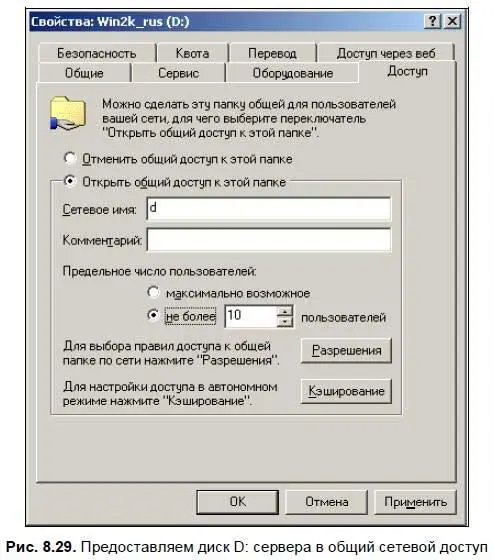regedit.exe /s z: \install\settings.reg
net use z: /delete
Это так называемые системные команды Windows, сейчас мы рассмотрим их подробней.
♦ net use z: \\server\d — подключаем диск d компьютера с именем server в качестве нашего сетевого диска с литерой z.
Для этого сначала нужно предоставить диск D: сервера в общий сетевой доступ с сетевым именем D:. При этом вы можете дать права только на чтение. Делается это так:
• в Проводнике Windows нажимаем правую кнопку мыши на диске D: сервера и выбираем пункт Доступ;
• активируем пункт Открыть общий доступ к этой папкеи пишем сетевое имя d. Также здесь можно установить максимальное количество пользователей, которым можно будет одновременно работать с этим сетевым диском (рис. 8.29).
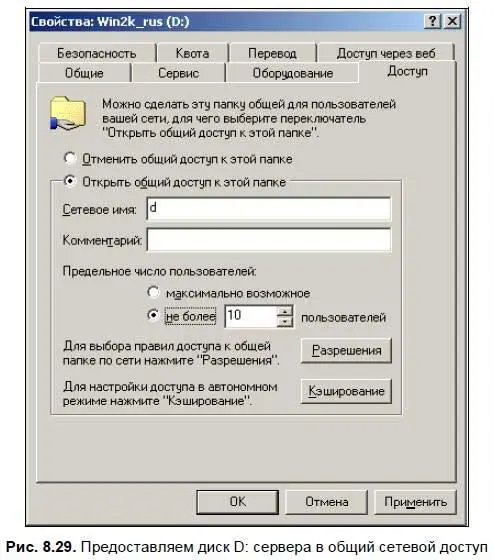
♦ copy «z: \install\radmin\r_server.exe» «c: \winnt\system32\r_server.exe» — из каталога z: \Install\radmin сервера копируем программу Radmin Server (файл r_server.exe) в системную папку c: \winnt\system32 удаленного компьютера.
♦ copy «z: \install\radmin\raddrv.dll» «c: \winnt\system32\raddrv.dll» — то же самое делаем и с библиотекой raddrv.dll. Без нее Radmin Server откажется работать, потому что в этой библиотеке находятся его функции.
Примечание
Если вы инсталлируете программу под Windows NT 4.0, то вам нужно скопировать файл raddrv.dll в системный каталог System32, что мы сейчас и сделали. Эта библиотека представляет собой драйвер видеозахвата. При установке программы на другие версии Windows (NT/XP) этого не требуется, потому что там драйвер видеозахвата просто не используется. В этом можно убедиться, посмотрев информацию о соединении в режиме полного контроля или обзора.
♦ c: \winnt\system32\r_server.exe /install /silence — устанавливаем Radmin Server как системную службу. Параметр silence указывает на то, что в процессе установки не выводится никаких сообщений пользователю. Это так называемый тихий вид установки.
♦ regedit.exe /s z: \install\settings.reg — переносим настройки Radmin Server из файла settings. reg в системный реестр удаленного компьютера при помощи программы regedit.exe. Поскольку эта программа запускается с параметрами, то она тоже отработает незаметно для удаленного пользователя.
Как создается файл settings.reg, описано далее в разд. «Создание файла settings.reg» данной главы.
♦ net use z: /delete — отключаем сетевой диск z. Это последняя операция, чтобы все вернуть в первоначальное состояние, ведь на удаленном компьютере раньше не был подключен сетевой диск.
Понятно, что для выполнения этого скрипта потребуются права администратора, потому что программа устанавливается как системная служба. Также вам следует заменить общие имена и пути в BAT-файле на имена, используемые у вас.
Создание файла settings.reg
Сначала нужно настроить Radmin Server на своем компьютере, потому что записи для settings.reg будут браться из вашего реестра. Потом нужно запустить программу regedit.exe и экспортировать в файл settings.reg следующие значения из вашего системного реестра:
♦ [HKEY_LOCAL_MACHINE\SYSTEM\RAdmin\v2.0\Server\Parameters\FilterIp] — включить IP-фильтр. Тип параметра — двоичный (binary), возможные значения: «01 00 00 00» (включить) и «00 00 00 00» (выключить).
♦ [HKEY_LOCAL_MACHINE\SYSTEM\RAdmin\v2. 0\Server\iplist\] — список IP-адресов таблицы IP-фильтрации.
♦ [HKEY_LOCAL_MACHINE\SYSTEM\RAdmin\v2.0\Server\Parameters\AskUser] — показывать запрос при подключении. Тип параметра — двоичный (binary), возможные значения: «01 00 00 00» (показывать) и «00 00 00 00» (не показывать).
♦ [HKEY_LOCAL_MACHINE\SYSTEM\RAdmin\v2.0\Server\Parameters\Timeout] — тайм-аут запроса при подключении. Тип параметра — двоичный (binary) (десятичное значение секунд, переведенное в шестнадцатеричный формат).
♦ [HKEY_LOCAL_MACHINE\SYSTEM\RAdmin\v2.0\Server\Parameters\AutoAllow] — разрешить или запретить подключение автоматически при тайм-ауте. Тип параметра — двоичный (binary), возможные значения: «01 00 00 00» (разрешить) и «00 00 00 00» (запретить).
♦ [HKEY_LOCAL_MACHINE\SYSTEM\RAdmin\v2.0\Server\Parameters\DisableTrayIcon] — отключить значок в области уведомлений. Тип параметра — двоичный (binary), возможные значения: «01 00 00 00» (отключить) и «00 00 00 00» (включить).
♦ [HKEY_LOCAL_MACHINE\SYSTEM\RAdmin\v2.0\Server\Parameters\EnableLogFile] — включить протоколирование. Тип параметра — двоичный (binary), возможные значения: «01 00 00 00» (включить) и «00 00 00 00» (отключить).
♦ [HKEY_LOCAL_MACHINE\SYSTEM\RAdmin\v2.0\Server\Parameters\LogFilePath] — путь до файла протокола. Тип параметра — строковый (string), полный путь до лог-файла.
♦ [HKEY_LOCAL_MACHINE\SYSTEM\RAdmin\v2.0\Server\Parameters\Parameter] — пароль Radmin Server (модифицированный так, что восстановить по нему исходный пароль невозможно).
Читать дальше
Конец ознакомительного отрывка
Купить книгу